小米助手电脑版是一款由小米官方专为小米手机开发的电脑端手机管理软件,该软件功能十分丰富,不仅能够帮助用户升级系统、备份资料,还提供新更新且最全的应用游戏供用户下载,完全免费,无需花费任何流量哦。小米助手PC版软件还支持申请对小米设备的权限解锁,对于需要研究手机系统的行业软件,这款软件也是必备的。
小米助手软件全新改版、全新重构的小米助手,在管理功能上更加全面,更肩负起PC端分发平台的功用,感兴趣的朋友,赶紧来试试看吧。
小米助手电脑版软件特色
手机系统升级:使用手机系统升级功能就是能帮你升级MIUI到最近更新的版本,帮你完成下载拷贝,刷机这一过程,让升级手机更简单。
备份与还原:该功能与手机端的备份功能类似,不过可以将备份数据放置在电脑上,节省更多手机空间。
共享上网:没有WIFI也不怕,用手机连接PC后,开启共享上网,手机就可以通过PC的网络访问了,无论是下载音乐,还是下载大型音乐,都能让下载速度飚起来。
设置中开启APK安装后,点击APK直接安装应用。
小米助手电脑版如何连接手机
1、小米手机助手使用是非常简单的,在电脑中安装软件之后,将小米手机与电脑连接,之后打开小米助手就可以了
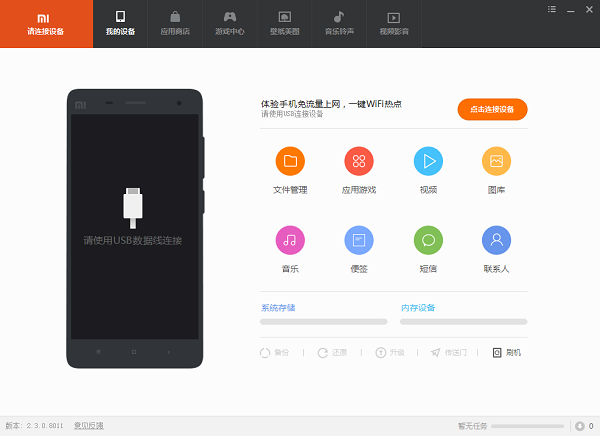
2、进入小米手机助手的应用管理页面后,就可以非常方便的增删、导出、查看应用详情,便捷的管理手机里的资源
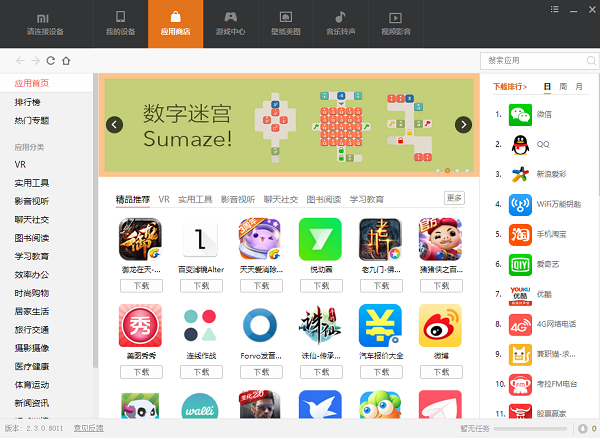
3、全新的游戏中心、壁纸美图、音乐铃声、视频影音,内容丰富,层次清晰,下载便捷
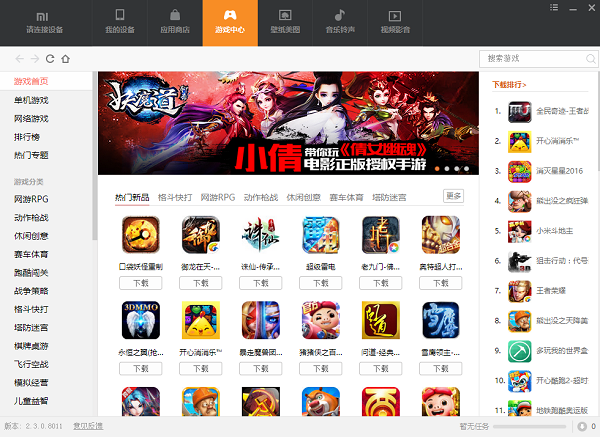
4、小米手机助手还可以非常方便的帮助您手机系统升级以及刷机
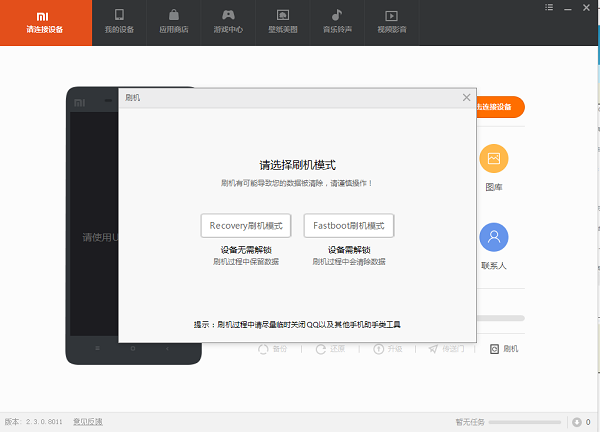
小米助手电脑版如何导入照片
1、首先在电脑上安装小米手机助手并打开,然后将手机和电脑用数据线连接,连接成功之后在小米手机助手主界面上会显示下图所示信息,其中就有照片数量
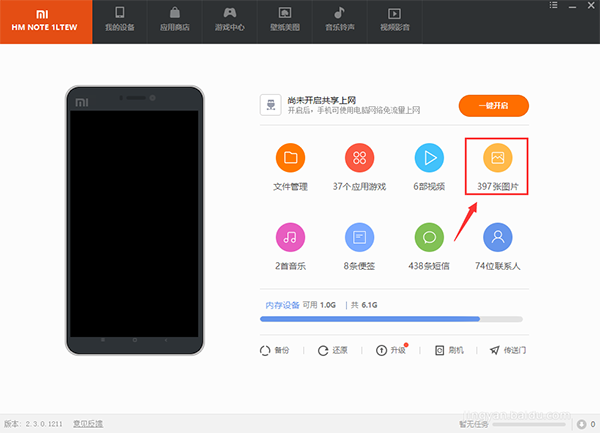
2、点击图片进入到图库界面,通过小米手机助手软件可以查看手机上存储的所有照片
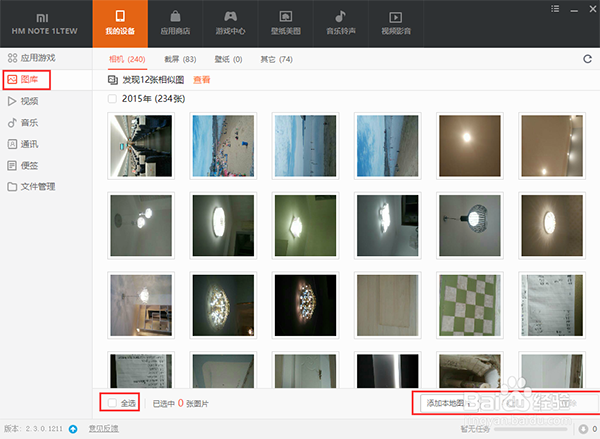
3、接下来点击该界面左下方的“全选”按钮,然后选择“导出”选项,弹出选择文件夹对话窗口
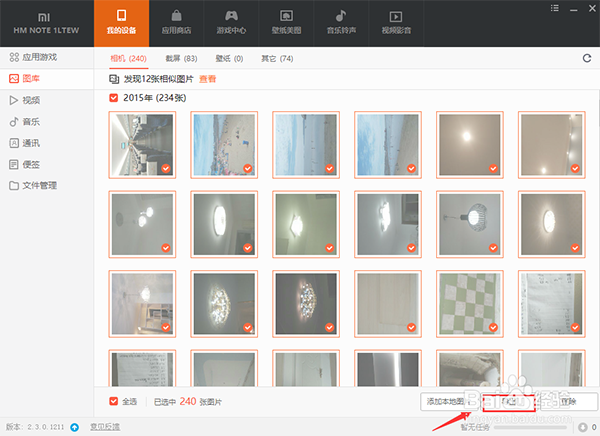
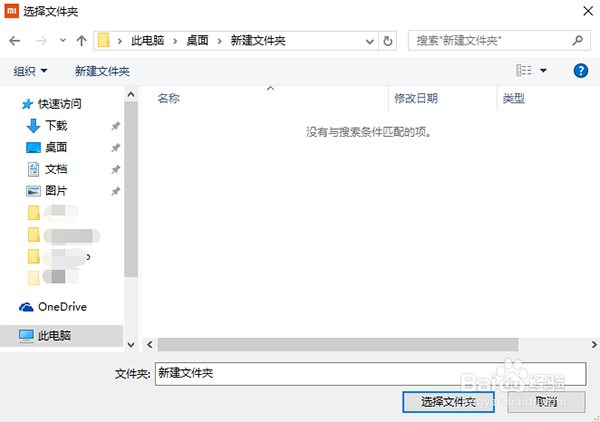
4、选择合适的保存路径之后,点击“保存”按钮,即可开始将手机上的照片批量导出到电脑上,如下图所示
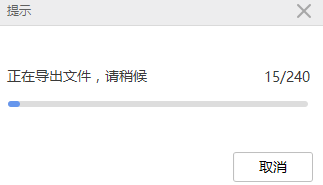
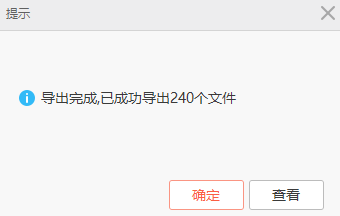
5、导出成功之后,为了节约手机上的内存,可以直接通过小米手机助手将手机上的照片直接删除,如下图所示
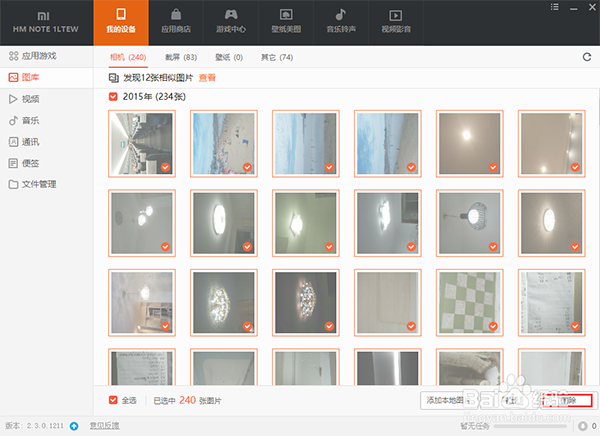
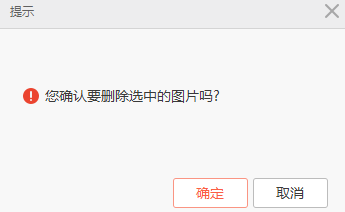
6、需要注意的是小米助手图库内也是有多个文件夹的,要想将手机上所有的图片都保存到电脑上,就需要按照不同的文件夹分别进行操作,如下图所示
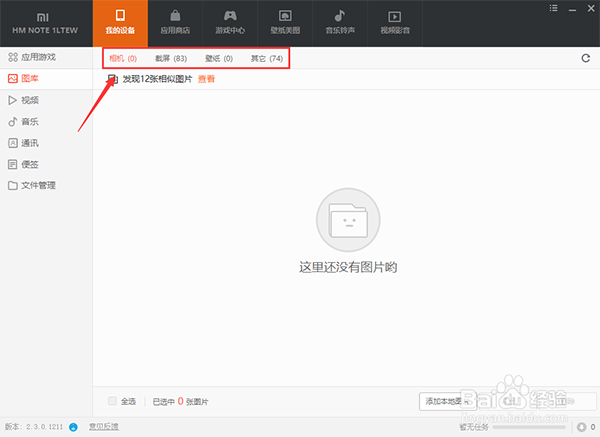


 天天象棋无障碍版V4.2.6.2
天天象棋无障碍版V4.2.6.2 腾讯天天象棋V4.2.6.2
腾讯天天象棋V4.2.6.2 JJ象棋V5.20.01
JJ象棋V5.20.01 三国杀一将成名双端互通版V1.0.302
三国杀一将成名双端互通版V1.0.302 万宁象棋双人联机版V1.0.13
万宁象棋双人联机版V1.0.13 边锋掼蛋(赢豪礼)V8.6.55
边锋掼蛋(赢豪礼)V8.6.55 全能格式转换工厂(视频格式转换工厂) v3.1.5 安卓版1.6.0
全能格式转换工厂(视频格式转换工厂) v3.1.5 安卓版1.6.0 欢乐三国杀最新版v2.1.0
欢乐三国杀最新版v2.1.0 onelife维卡币商城v1.0.0
onelife维卡币商城v1.0.0 XGalleryV1.9.7
XGalleryV1.9.7 拼图制作神器V1.4
拼图制作神器V1.4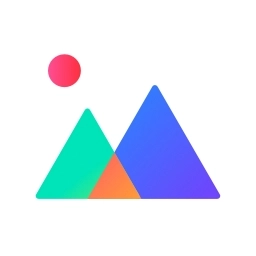 腾讯相册管家恢复
腾讯相册管家恢复 Shimeji桌宠手机V7.9
Shimeji桌宠手机V7.9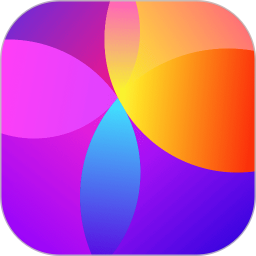 ThemeMe小组件免费手机版V1.0.0
ThemeMe小组件免费手机版V1.0.0 排卵期安全期日历V52.0
排卵期安全期日历V52.0  梅糖桌面免费版VMTCore2.2-renewal-11340
梅糖桌面免费版VMTCore2.2-renewal-11340 路边估车王安卓版v2.0
路边估车王安卓版v2.0 腾讯微云安卓版v6.10.10
腾讯微云安卓版v6.10.10 魔法来电秀V1.0.1
魔法来电秀V1.0.1  催眠神器V1.1.3
催眠神器V1.1.3  APK导出神器V1.0
APK导出神器V1.0  甲壳虫ADB助手软件V1.3.2
甲壳虫ADB助手软件V1.3.2  冥想星球软件V6.1.25
冥想星球软件V6.1.25  建工计算器免费手机版V1.0.4
建工计算器免费手机版V1.0.4 壁纸iPaper官方正版v11
壁纸iPaper官方正版v11 pvz杂交版手机版(植物大战僵尸杂交版)v6.0-2438415
pvz杂交版手机版(植物大战僵尸杂交版)v6.0-2438415 owofun安卓版v13
owofun安卓版v13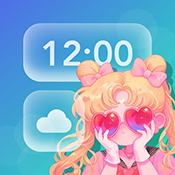 绘涂小组件app官方正版v1.0.0安卓版
绘涂小组件app官方正版v1.0.0安卓版 4D视觉壁纸proapp官方最新版v13
4D视觉壁纸proapp官方最新版v13 LED字幕解锁去除广告版v9
LED字幕解锁去除广告版v9 爱主题壁纸app官方版v13
爱主题壁纸app官方版v13 99围棋2.0手机版V1.61
99围棋2.0手机版V1.61 展翅翱翔手机版V1.1.101
展翅翱翔手机版V1.1.101 es文件浏览器tv版V1.0
es文件浏览器tv版V1.0

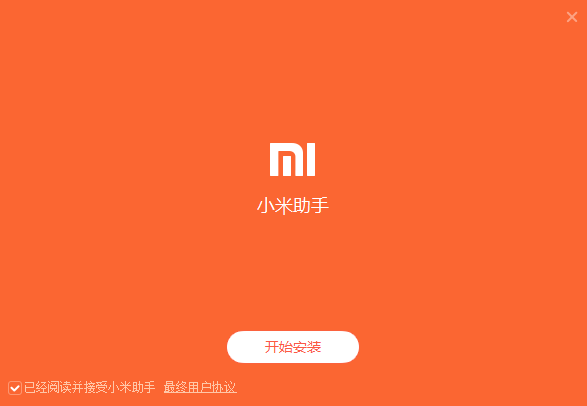
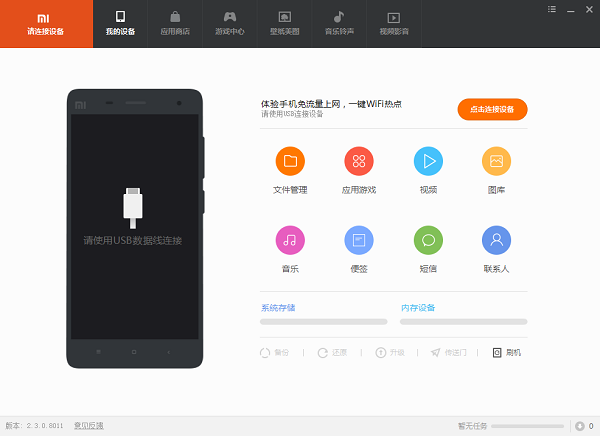
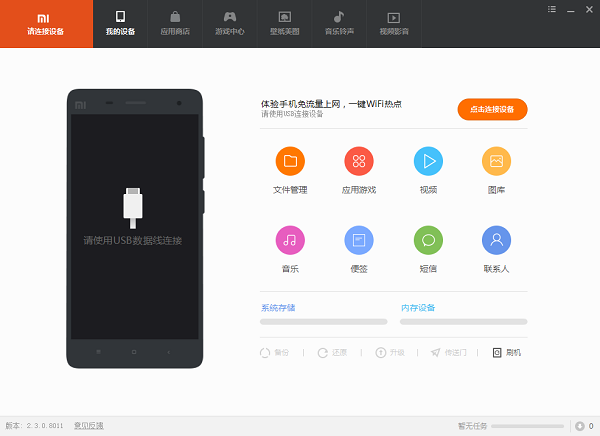
 艾克斯数藏v1.0.0
艾克斯数藏v1.0.0 脉可寻名片5.00.01
脉可寻名片5.00.01 ES文件浏览器官方版1.0
ES文件浏览器官方版1.0 91清理大师免费下载6.2.2.673
91清理大师免费下载6.2.2.673 ES文件浏览器安卓下载1.0
ES文件浏览器安卓下载1.0 猎豹清理大师最新版6.22.8
猎豹清理大师最新版6.22.8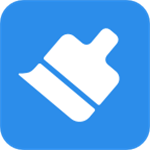 360清理大师免费下载8.5.6
360清理大师免费下载8.5.6 360手机助手安卓下载1.11
360手机助手安卓下载1.11